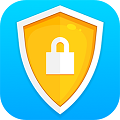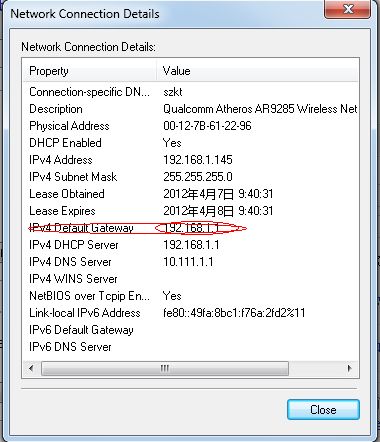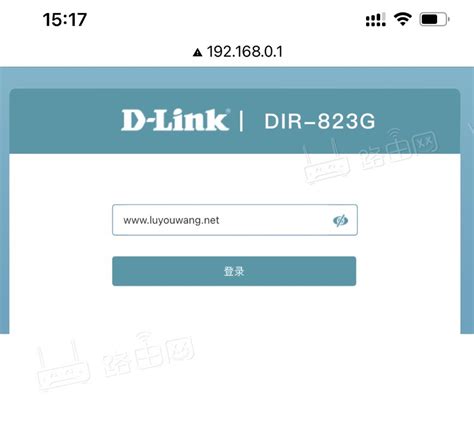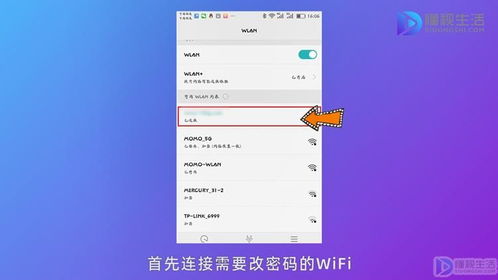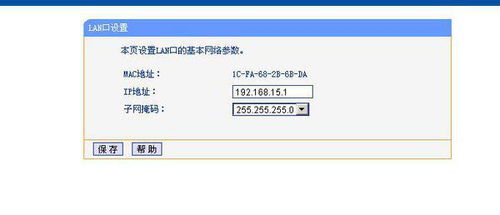解决192.168.0.1无法访问的方法
当尝试访问192.168.0.1以管理你的路由器时,如果遇到无法打开的情况,可能会让你感到困惑和不安。别担心,以下是一些针对此问题的详细解决办法,旨在帮助你重新获得对路由器的控制。
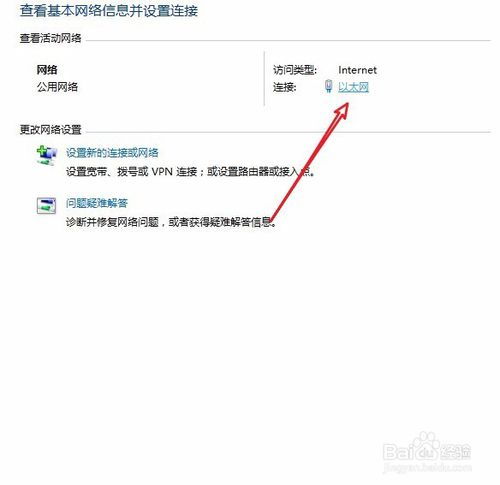
检查设备与路由器的连接
首先,确保你的电脑或手机已经连接到路由器网络。这是访问192.168.0.1的基本前提。无论是通过Wi-Fi还是网线连接,都需要确认设备确实接入了路由器的网络。如果连接不稳定,尝试断开再重新连接。你可以通过以下步骤检查连接:

1. Wi-Fi连接:

确保你的设备已连接到正确的Wi-Fi网络。

检查Wi-Fi信号强度,如果信号弱,尝试靠近路由器或重启路由器。
2. 网线连接:
确认网线是否正确插入电脑和路由器的相应端口。
检查网线是否损坏,尝试使用另一条网线进行测试。
验证路由器的IP地址
有时候,你可能无法访问192.168.0.1,因为路由器的默认IP地址已被更改。这通常是为了提高安全性而进行的修改。要找到路由器的当前IP地址,你可以:
1. 查阅路由器说明书:说明书通常会列出路由器的默认IP地址以及修改IP地址的步骤。
2. 使用命令提示符:
在Windows操作系统中,打开命令提示符(按Win+R,输入cmd并按回车)。
输入`ipconfig`命令,查找默认网关地址,这通常是路由器的IP地址。
浏览器设置和兼容性检查
有时候,浏览器的问题可能会导致你无法访问路由器的管理界面。以下是一些检查浏览器设置的步骤:
1. 清除浏览器缓存:浏览器缓存可能导致登录页面无法正常显示。尝试清除浏览器缓存,或使用不同的浏览器重新访问。
2. 禁用插件和扩展:某些插件可能会干扰页面的正常显示。尝试禁用浏览器中的插件和扩展,然后重新访问192.168.0.1。
3. 检查浏览器兼容性:不同的浏览器可能对某些页面有不同的处理方式。尝试使用不同的浏览器(如谷歌Chrome、火狐Firefox、Microsoft Edge等)来访问路由器的管理界面。
重启路由器
如果路由器长时间运行,可能会出现故障。尝试重启路由器以解决问题:
1. 断开路由器电源:确保路由器完全断电。
2. 等待几分钟:让路由器冷却并重置内部状态。
3. 重新通电:将路由器重新连接电源,并等待其完全启动。
检查本地连接设置
如果你的电脑本地连接显示已连接但无法登录,你可以尝试以下步骤:
1. 自动获取IP:将电脑的本地连接设置为自动获取IP地址。这通常是通过网络适配器的属性设置来完成的。
2. 手动设置IP:手动为本地连接设置一个与路由器同一网段的IP地址,例如192.168.0.X(其中X是1到254之间的任意数字)。
恢复路由器的出厂设置
如果以上方法都无法解决问题,你可以尝试将路由器恢复到出厂设置。这将会清除所有配置信息,并将路由器恢复到初始状态。要恢复出厂设置,请按照以下步骤操作:
1. 找到Reset按钮:通常位于路由器的背面或底部。
2. 长按Reset按钮:使用尖锐物体(如牙签或笔尖)长按Reset按钮约10秒,直到路由器重启。
3. 重新设置路由器:在恢复出厂设置后,你需要重新配置路由器,包括设置Wi-Fi名称和密码。
更新路由器固件
有时,路由器固件的问题可能会导致你无法访问管理界面。你可以访问路由器的官方网站,查找适用于你的路由器型号的固件更新文件,并按照说明进行更新。固件更新可以修复已知的漏洞,提高路由器的稳定性和安全性。
取消电脑脱机工作和拨号连接
如果你在访问路由器管理界面时遇到“脱机工作”或“拨号连接”的提示,你可以按照以下步骤进行操作:
1. 取消脱机工作:在浏览器的菜单栏中,点击“文件”选项,然后取消勾选“脱机工作”。
2. 取消拨号连接:如果你使用的是拨号连接上网,尝试取消拨号连接,然后重新访问路由器管理界面。
检查路由器指示灯
路由器的指示灯可以提供关于其工作状态的重要信息。检查路由器的指示灯,以确认路由器是否正常工作:
1. 电源指示灯:确保电源指示灯亮起,表示路由器已通电。
2. 网络指示灯:检查与网络相关的指示灯(如Wi-Fi指示灯、有线网络指示灯等),以确保它们正常闪烁或亮起。
联系路由器售后服务
如果以上所有方法都无法解决问题,建议联系路由器的生产厂家或售后服务部门寻求专业帮助。他们可以提供更具体的指导,帮助你解决无法访问192.168.0.1的问题。
注意事项
在尝试解决无法访问192.168.0.1的问题时,请注意以下几点:
1. 确保安全:在重置路由器或更新固件之前,请确保你已经备份了重要的网络配置和数据。
2. 耐心操作:某些步骤可能需要一些时间来完成,请耐心等待。
3. 遵循说明:在按照说明进行操作时,请确保你遵循了正确的步骤和顺序。
通过以上步骤,你应该能够解决无法访问192.168.0.1的问题,并重新获得对路由器的控制。无论是修改Wi-Fi设置、查看连接设备还是进行固件升级,你都可以通过192.168.0.1轻松完成这些操作。希望这篇文章对你有所帮助!
- 上一篇: 问答揭秘:如何运用核桃钳子轻松快速破壳核桃?
- 下一篇: 揭秘!一键关闭淘宝淘友圈的超简单方法
-
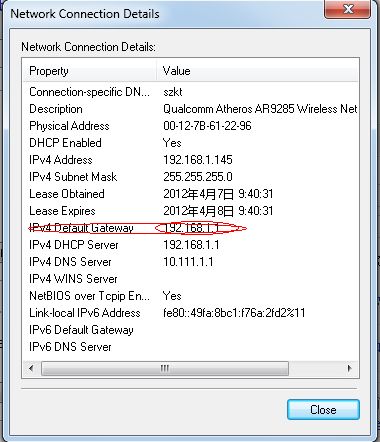 解决无法访问路由器设置界面192.168.0.1的方法新闻资讯10-18
解决无法访问路由器设置界面192.168.0.1的方法新闻资讯10-18 -
 轻松上手:手机如何快速登录192.168.0.1管理界面新闻资讯10-22
轻松上手:手机如何快速登录192.168.0.1管理界面新闻资讯10-22 -
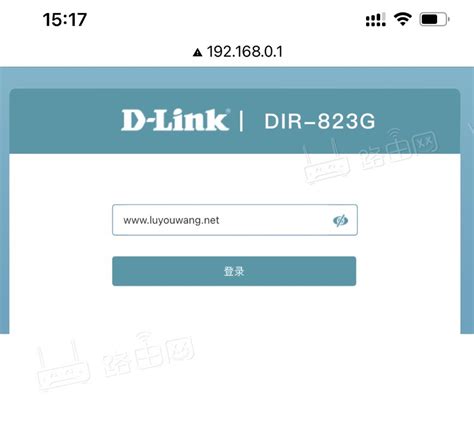 手机轻松登录192.168.0.1的步骤新闻资讯11-02
手机轻松登录192.168.0.1的步骤新闻资讯11-02 -
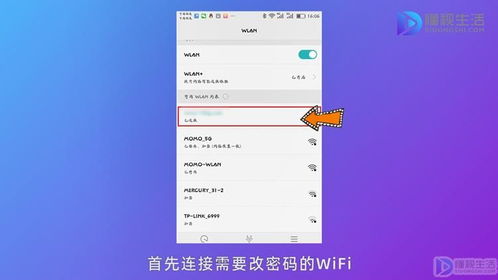 手机如何通过192.168.0.1登录设置WiFi新闻资讯10-22
手机如何通过192.168.0.1登录设置WiFi新闻资讯10-22 -
 手机轻松登录192.168.0.1,一步设置WiFi新闻资讯11-03
手机轻松登录192.168.0.1,一步设置WiFi新闻资讯11-03 -
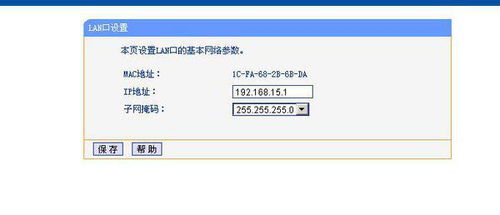 手机轻松设置路由器:192.168.0.1登录指南新闻资讯10-22
手机轻松设置路由器:192.168.0.1登录指南新闻资讯10-22